怎么知道笔记本电脑的型号?如何查看笔记本电脑型号?
- 电脑知识
- 2025-04-24
- 3
怎么知道笔记本电脑的型号?——全方位指南
在当今数字化信息时代,拥有一台性能优良的笔记本电脑对于许多人而言已是日常所需。然而,在使用过程中,您可能遇到需要了解笔记本电脑型号的情况,比如在寻找特定硬件驱动、用户手册或者在咨询技术支持时。如何准确无误地查看到您的笔记本电脑型号呢?本文将为您提供详尽的指导。
一、笔记本电脑型号的重要性
在进行任何与笔记本电脑相关的问题解决或升级之前,知道笔记本的型号是至关重要的。型号信息不仅帮助我们获取正确的操作指南和驱动程序,而且在购买配件或在售后服务中也起着关键作用。掌握如何查看笔记本型号,对于每一位笔记本电脑用户来说都是一个基本而重要的技能。
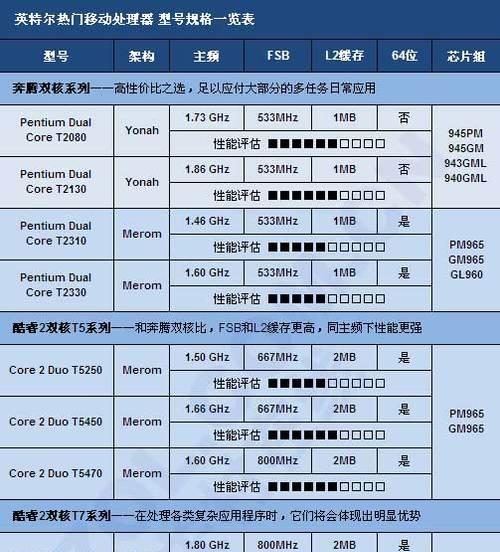
二、如何查看笔记本电脑型号
1.查看笔记本电脑底部
大多数笔记本电脑的型号信息会被印刷在设备的底部。您可以将笔记本电脑翻转过来,找到底部的铭牌或标签。型号信息通常与制造商名称、序列号等信息一起列出。请仔细查看标有“Model”、“Type”或“ModelNumber”等字样的部分。
2.在系统设置中查找
如果物理标签磨损或难以辨认,您还可以通过操作系统来查询笔记本型号。
在Windows系统中:
1.点击“开始”按钮;
2.选择“设置”;
3.点击“系统”,然后选择“关于”;
4.在这里,您会看到设备规格一栏,列出了笔记本的型号。
在MacOS系统中:
1.点击屏幕左上角的苹果标志;
2.选择“关于本机”;
3.接着点击“系统报告”,在弹出的窗口中查找“ModelIdentifier”即可看到型号。
3.利用命令提示符或终端命令
对于对操作有一定经验的用户,可以使用系统内置的命令行工具快速查询型号信息。
在Windows系统中:
1.按下`Win+R`键打开运行对话框;
2.输入`cmd`并回车,打开命令提示符;
3.在命令提示符窗口中输入`wmiccsproductgetname`,然后回车。您将看到笔记本电脑的型号名称。
在MacOS系统中:
1.打开“终端”应用程序;
2.输入命令`system_profilerSPHardwareDataType`;
3.回车后在输出结果中查找“ModelIdentifier”。

三、常见问题解答
1.笔记本电脑底部标签无法找到怎么办?
检查保修卡或购买凭证:有时购买凭证上会详细记录笔记本型号。
联系制造商客服:提供购买信息或序列号,客服人员通常能帮助确认型号。
访问官网支持中心:输入序列号或通过自助服务工具通常也能找到型号信息。
2.如果笔记本型号显示不正确怎么办?
考虑系统故障:如果系统显示的型号与实际型号不符,可能是系统文件损坏。可以尝试系统还原或重装。
检查BIOS/UEFI设置:有时BIOS中的信息可能更为准确。重启电脑,在启动过程中进入BIOS/UEFI界面查看信息。
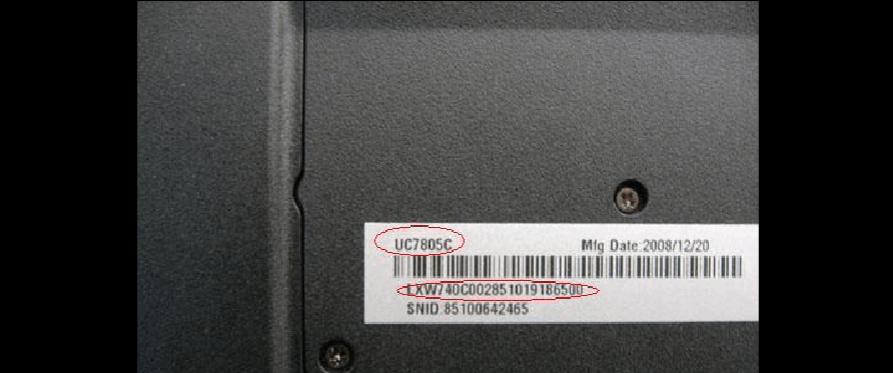
四、注意事项
确保您获得的型号信息准确无误非常重要。错误的型号信息可能会导致下载到不兼容的驱动程序或错误的用户手册,从而引发更多问题。
五、
通过以上提供的几种方法,相信您已经能够轻松地查询到自己笔记本电脑的型号。无论是在物理标签上查看、系统设置中寻找,还是使用命令行工具,只要步骤得当,获取笔记本型号不过是举手之劳。同时,遇到任何问题时,我们还给出了相应的解决方案和注意事项,以确保您在进行后续操作时能够顺畅无忧。现在,您可以自信地进行下一步的操作,比如下载驱动、升级硬件或更换配件了。
版权声明:本文内容由互联网用户自发贡献,该文观点仅代表作者本人。本站仅提供信息存储空间服务,不拥有所有权,不承担相关法律责任。如发现本站有涉嫌抄袭侵权/违法违规的内容, 请发送邮件至 3561739510@qq.com 举报,一经查实,本站将立刻删除。